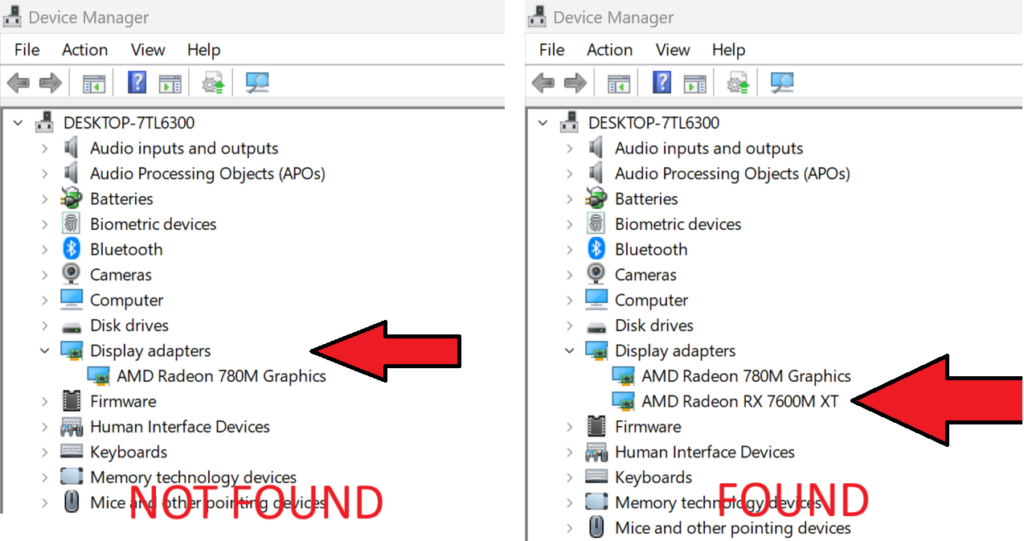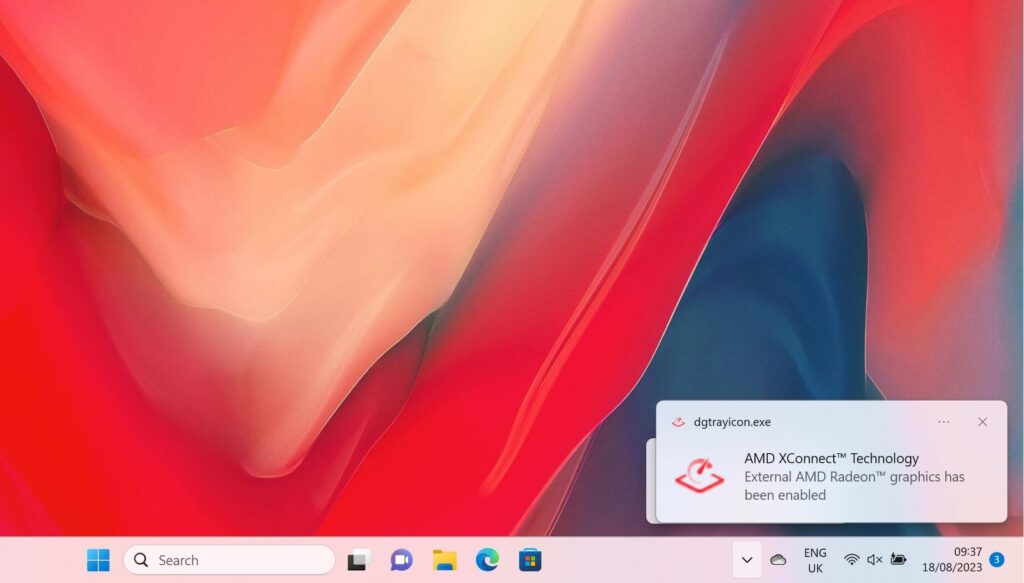Enhorabuena por la compra de la estación de acoplamiento GPD G1 eGPU. La G1 proporciona una gran cantidad de conectividad adicional para su ordenador de mano o mini PC. Incluye tres puertos USB-3 adicionales, un lector de tarjetas SD, dos puertos HDMI y un DisplayPort. Puedes transformar cualquier dispositivo compatible en un PC para juegos de alto rendimiento a través del puerto OCuLink o USB 4.0. Esta guía de inicio cubre la configuración, el uso y la resolución de problemas relacionados con el GPD G1.
Si hay algo que no está cubierto en esta guía o sigue teniendo problemas, no dude en ponerse en contacto con nuestro servicio de atención al cliente. Estaremos encantados de ayudarle.
Configuración de la GPD G1 eGPU Docking Station
La propia estación de acoplamiento GPD G1 eGPU requiere muy poco tiempo de configuración. Puede conectar cualquier periférico, como un ratón y teclado USB y una memoria USB, a los tres puertos USB disponibles. Opcionalmente, puede conectar uno o varios monitores a través de los dos puertos HDMI y/o el puerto único DisplayPort. Si tienes una pantalla de alta resolución con DisplayPort, te recomendamos que la utilices, pero también puedes usar HDMI.
Dependiendo de su dispositivo puede tener un puerto OCuLink. Estos se encuentran en los dispositivos portátiles más recientes, como el GPD WIN MAX 2 2023, el GPD WIN Mini y el GPD WIN 4 2023. Si dispones de uno de estos dispositivos, podrás beneficiarte de mayores velocidades de transferencia de datos. Si no, puedes usar USB 4.0, que es compatible con otros dispositivos. Entre ellos se encuentran la serie AYA NEO, los antiguos modelos GPD y los dispositivos portátiles ONEXPLAYER y AOKZOE.
Si utilizas OCulink, tendrás que conectar tanto el cable OCulink como el USB 4 si deseas utilizar los puertos de la estación de acoplamiento. La conexión USB es necesaria para los periféricos USB, el lector de tarjetas SD y las salidas de vídeo. Con el GPD G1 y el dispositivo apagados, conecta los cables OCulink y/o USB 4 a tu dispositivo.
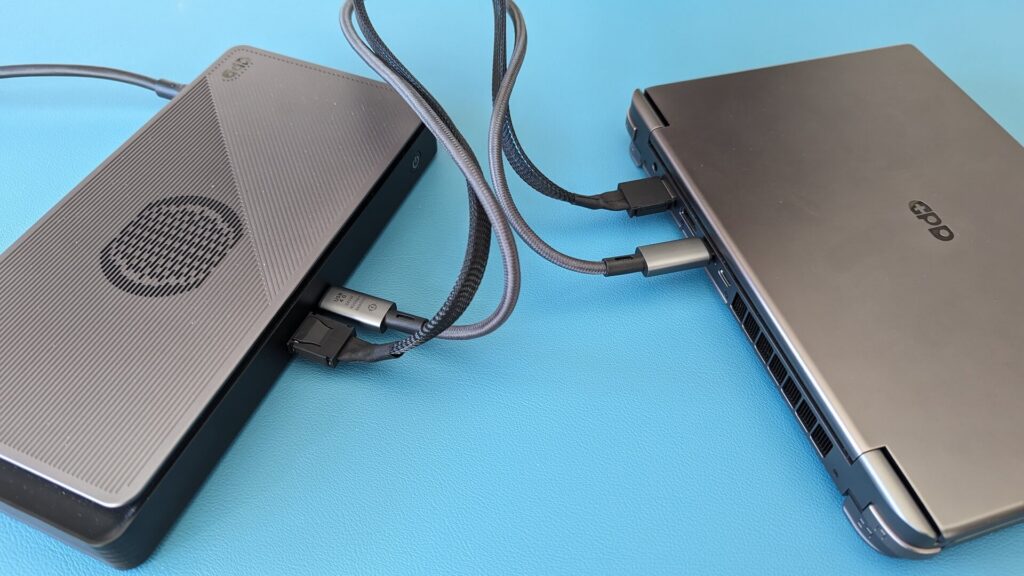
Si te conectas a un dispositivo sin puerto OCuLink, entonces sólo necesitas conectar el cable USB 4 al GPD G1 y al dispositivo. Comprueba dos veces qué puerto de tu dispositivo es USB 4, ya que puede haber varios puertos que no sean compatibles.
Primero enciende la estación de acoplamiento GPD G1 eGPU, espera un par de segundos y, a continuación, enciende tu dispositivo. Al cabo de unos instantes arrancará Windows.
Actualización e instalación de controladores gráficos AMD
Si está al día con los controladores gráficos, es posible que la GPD G1 ya configure e instale los controladores automáticamente. Puede comprobarlo en el Administrador de dispositivos de Windows > Dispositivos de pantalla. Si muestra la AMD Radeon RX 7600M XT entonces se ha instalado correctamente.
Si sólo utilizas una conexión USB 4, recibirás una notificación de que se ha activado la tecnología AMD XConnect.
Si no se ha encontrado la eGPU, o simplemente desea actualizar a los controladores más recientes. Puede seguir nuestra guía aquí y también está incrustada a continuación.
Una vez actualizados o instalados los controladores, apague el dispositivo y apague el GPD G1. Espere unos instantes y, a continuación, encienda el GPD G1 y su dispositivo.
Una vez reiniciado Windows, compruebe que la AMD Radeon RX 7600M XT está ahora presente en el Administrador de dispositivos de Windows > Display Devices. Si no aparece, apague el GPD G1, espere diez segundos y vuelva a encenderlo. Ahora debería aparecer en Dispositivos de pantalla.
Actualización de la BIOS del GPD G1 (Opcional)
en caso de que necesites actualizar la BIOS de tu GPD G1 puedes hacerlo con bastante facilidad gracias a nuestra guía de actualización de la BIOS del G1 designado, que también puedes encontrar incrustada más abajo.
Solución de problemas de su GPD G1 eGPU
¿Por qué los juegos van más lentos de lo esperado?
Hay varias razones posibles por las que los juegos van más lentos de lo esperado. A continuación se indican algunos aspectos que deben tenerse en cuenta al solucionar problemas:
Compruebe que el juego utiliza la AMD Radeon RX 7600M XT eGPU en lugar de los gráficos internos, por ejemplo, una AMD Radeon 780M. Comprueba en los ajustes de vídeo o pantalla del juego si hay una opción para seleccionar la tarjeta gráfica. Puede tener diferentes nombres, como GPU, Monitor, etc.
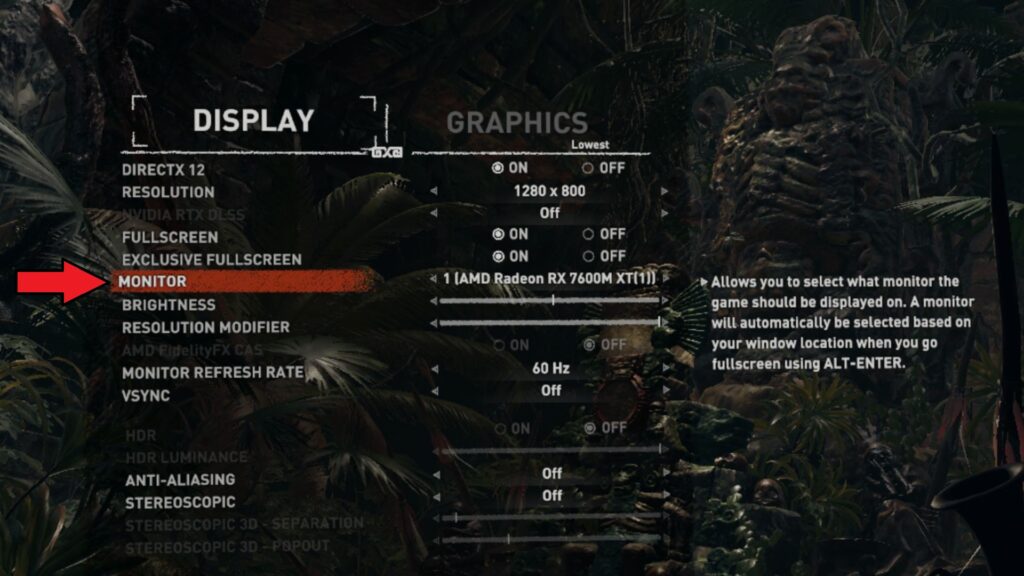
Comprueba que la configuración de vídeo del juego no sea demasiado alta. Muchos juegos tienen ajustes gráficos recomendados que puedes seleccionar y que ajustarán automáticamente los gráficos en función del hardware. Si sigues teniendo problemas, prueba a utilizar una resolución de pantalla inferior, como 1440P, 1080P o 720P. Alternativamente, cambia a los ajustes gráficos más bajos por defecto y auméntalos hasta que sientas que el juego va lento, entonces vuelve a los ajustes anteriores.
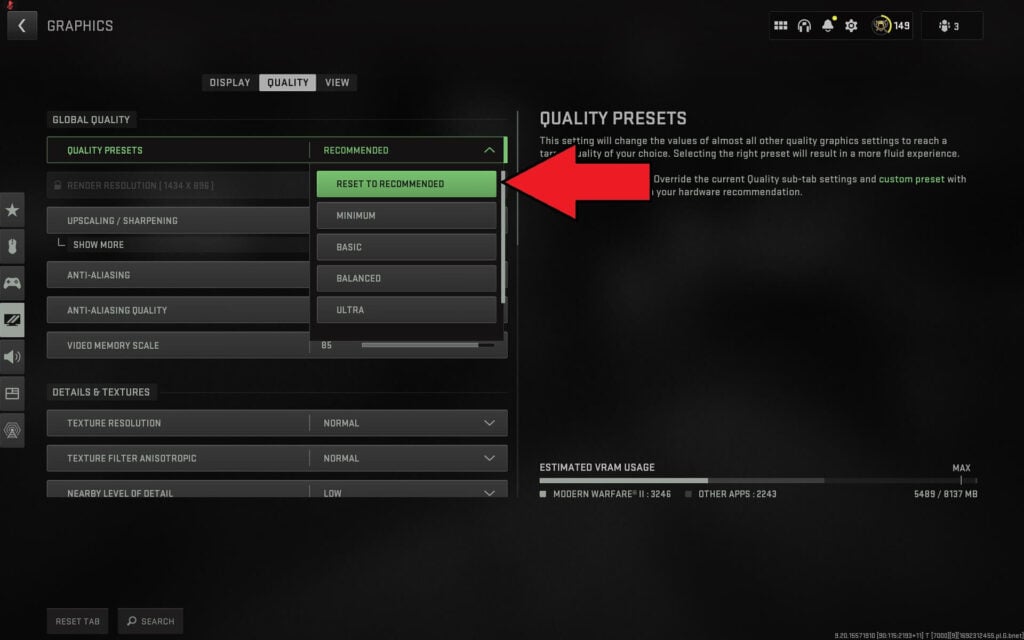
El uso de la pantalla interna del dispositivo portátil reduce la eficiencia de la eGPU. Cuando se utiliza una pantalla interna, los datos se envían desde el dispositivo portátil al G1 y, a continuación, vuelven al dispositivo portátil para mostrarse en la pantalla interna.
Esto requiere el doble de ancho de banda a través del cable USB 4. Envía datos desde el dispositivo portátil a la estación de acoplamiento GPD G1 eGPU y, a continuación, los transmite directamente a una pantalla externa. Recomendamos utilizar una pantalla externa cuando sea posible, esto requiere menos ancho de banda y verá un aumento en el rendimiento.
AMD Radeon RX 7600M XT no detectada
En primer lugar, asegúrate de que tu dispositivo es compatible con OCuLink o USB 4. Compruebe que los cables están completamente insertados en los puertos de ambos extremos.
Si no dispone de puerto OCuLink, asegúrese de que se está conectando a un puerto USB 4. Consulte el manual del usuario del dispositivo si hay varios puertos Type-C para confirmar cuál es el puerto USB 4.0 correcto.
Es posible que tenga que apagar el GPD G1, esperar unos instantes y volver a encenderlo para que Windows reconozca el dispositivo. Es posible que oiga el ruido de dispositivo USB conectado predeterminado de Windows una vez que se conecte. Si sólo utilizas USB 4, también recibirás una notificación de que se ha activado la tecnología AMD XConnect.
Prueba a reinstalar los controladores. De vez en cuando puede haber algunos conflictos con las actualizaciones de controladores más recientes y los controladores más antiguos al acecho en su dispositivo. Consulte la guía anterior para saber cómo desinstalar completamente los controladores actuales y luego instalarlos de nuevo.
Resolución de problemas de conectividad GPD G1
Es necesario conectar el cable USB para utilizar cualquiera de los puertos adicionales del GPD G1. El cable OCuLink sólo transfiere datos a/desde la GPU. El GPD G1 incluye un cable USB 4. 0. Recomendamos utilizar éste, ya que otros cables pueden ser USB 3.0 o cables de carga, por ejemplo.